MATLAB图形绘制技巧分享
MATLAB中用plot命令画出示波器的图形总结
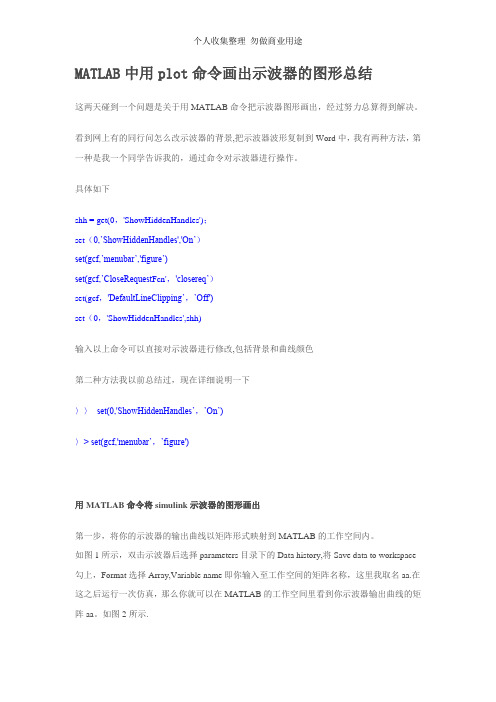
MATLAB中用plot命令画出示波器的图形总结这两天碰到一个问题是关于用MATLAB命令把示波器图形画出,经过努力总算得到解决。
看到网上有的同行问怎么改示波器的背景,把示波器波形复制到Word中,我有两种方法,第一种是我一个同学告诉我的,通过命令对示波器进行操作。
具体如下shh = get(0,'ShowHiddenHandles');set(0,’ShowHiddenHandles','On’)set(gcf,’menubar’,'figure’)set(gcf,’CloseRequest Fcn','closereq’)set(gcf,'DefaultLineClipping’,’Off')set(0,'ShowHiddenHandles',shh)输入以上命令可以直接对示波器进行修改,包括背景和曲线颜色第二种方法我以前总结过,现在详细说明一下〉〉set(0,'ShowHiddenHandles’,’On’)〉> set(gcf,'menubar’,’figure')用MATLAB命令将simulink示波器的图形画出第一步,将你的示波器的输出曲线以矩阵形式映射到MATLAB的工作空间内。
如图1所示,双击示波器后选择parameters目录下的Data history,将Save data to workspace 勾上,Format选择Array,Variable name即你输入至工作空间的矩阵名称,这里我取名aa.在这之后运行一次仿真,那么你就可以在MATLAB的工作空间里看到你示波器输出曲线的矩阵aa。
如图2所示.第二步,用plot函数画出曲线双击曲线矩阵aa,将可以看到详细情况,我这里的aa矩阵是一个1034行,3列的矩阵,观察这个矩阵即可以发现,这个矩阵的第一列是仿真时间,而由于我仿真时示波器内输出的是两条曲线,所以第二列和第三列即分别代表了这2条曲线。
Matlab图形绘制命令的简单应用

姓名:
图形窗口及其操作的简单介绍 MATLAB中不仅有用于输入各种命令和 操作语句的命令窗口,而且有专门用于显 示图形和对图形进行操作的窗口。图形窗 口的操作可以在命令窗口输入相应命令对 其操作,也可以直接在图形窗口的本身所 带的工具按钮、相关的菜单对其进行简单 操作。下面我们就简单介绍几种对图形窗 口进行基本操作的命令和函数。
在绘制图形时系统自动给出图形的坐标轴用户也可 以利用axis 函数对其 重新设定 例在坐标范围0 ≤ x ≤ 2π ,−1 ≤ y ≤ 2内绘制正弦曲线 x=linspace(0,2*pi,60); y=sin(x); %生成含有60 个数据元素的向量x plot(x,y); axis([0,2*pi,-1,2]); %设定坐标范围
1 0.8 0.6 sin(x) 0.4 dependent variable Y cos(x) 0.2 0 -0.2 -0.e curves sin(x) cos(x)
0
1
2
3 4 independent variable X
5
6
7
2.设定坐标轴
3.多图形窗口
(一)subplot(m,n,p)该命令将当前图形 ( ) 窗口分成m×n个绘图区,即每行n个,共m 行,区号按行优先编号,且选定第p个区为当 前活动区。 (二)hold命令 命令若在已存在图形窗口中用 命令 plot命令继续添加新的图形内容,可使用图形 保持命令hold。发出命令hold on后,再执行 plot命令,在保持原有图形或曲线的基础上, 添加新绘制的图形。
1.图形标记和坐标轴的设定
在绘制图形的同时,可以对图形加上一些说明,如 图形名称、图形某一部分的含义、坐标说明等,将 这些操作称为添加图形标记,还可以对坐标轴重新 设定,操作命令如下:
Matlab绘制图像
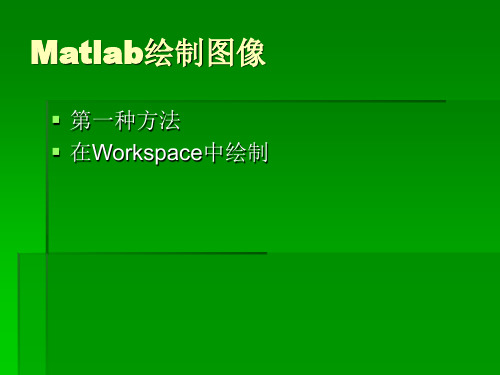
第一种方法 在Workspace中绘制
绘图基本线型和颜色
符号 y m c r g b w k 颜色 黄色 紫红 青色 红色 绿色 蓝色 白色 黑色 符号 . 。 x + * : -. -线型 点 圆圈 x 标记 加号 星号 实线 点线 点划线 虚线
绘图命令
绘图命令plot 主要是在数值计算中绘制函数图像。 绘制反函数图像非常容易。
绘图命令plot
调用格式1:plot(x,y)
1. 首先定义自变量X的取值向量(横坐标) 2. 再定义函数Y的取值向量(纵坐标) 3. 用plot(x,y)命令给出平面曲线图。 在绘图参数中可以给出绘制图形的线型和颜 色的参数。例:plot(x,y,’r*’) 就是用红色的 ****线型绘图。
技巧
x=0:0.1:2*pi; y1=sin(x); y2=exp(-x); plot(x,y1,'--*',x,y2,':o'); xlabel('t=0 to 2\pi'); ylabel('value of sin(t) and e^{-x}') title('Function sin(t) and e^{-x}'); legend('sin(t)','e^{-x}') 后期的制作
ቤተ መጻሕፍቲ ባይዱ
绘出下面函数及其反函数的图像
1 1 y (x ) 2 x (1 x )
程序如下: x=1:0.001:5; %定义横坐标 y=1/2*(x+1./x); %定义纵坐标 plot(x,y,'r',y,x,'b') %红色画f(x) 蓝色画f(y).
第三章 利用MATLAB绘制函数图形

四、特殊平面图形的绘制
五、三维曲线图形
plot3
如果输入自变量是三个大小相同的矩阵 x、y、z,那么 plot3 会
依序画出每个行矢量在三维空间所对应的曲线
格式:plot3(x1,y1,z1,S1, x2,y2,z2,S2,…) 说明:一次和绘制多条曲线
ezplot3
空间曲线的简易绘图命令
polar(theta,rho,'--r')
% 进行极坐标绘图
用ezpolar作图,输入: ezpolar('5*(1-sin(theta)')
四、特殊平面图形的绘制
hist指令
绘制统计直方图,对大量的资料,显示资料的分布情况和统计特性 格式:hist(Y, n) %n是一个标量,表明使用n个箱子. 将资料依大小分成数堆,将每堆的个数画出 例12:>> x=randn(500,1); %产生500个正态分布随机数 hist(x,25) %将数据绘制成25个直方
>> x= 0:0.1:4*pi; subplot(2, 2, 1); plot(x, sin(x)); subplot(2, 2, 2); plot(x, cos(x)); subplot(2, 2, 3); plot(x, exp(-x/3)); subplot(2, 2, 4); plot(x, x.^2);
注:还可直接输入 ezplot3('x','x*sin(x)*cos(x)','x*cos(x)*cos(x)',[0,20]).
举例—三维绘图
例15:同时绘制两条空间曲线. >> t = linspace(0, 10*pi, 501); plot3(t.*sin(t), t.*cos(t), t, t.*sin(t), t.*cos(t), -t); % 同时画两条曲线
实验五 MATLAB二维、三维图形的绘制

实验五 MATLAB二维、三维图形的绘制一、实验目的1.掌握二维、三维图形的绘制;2.掌握特殊二维图形的绘制;3.掌握绘图参数的设置;4.了解并学习简单动画的制作。
二、实验内容1.运行下列程序,学会并掌握标题、坐标轴标签和网格线的设置方法x=0:1:10;y=x.^2-10*x+6;plot(x,y);title ('Plot of y=x.^2-10*x+6');xlabel ('x');ylabel ('y');grid on;2.运行下列程序,学会并掌握线型、点型、颜色的设置方法x = -pi:pi/20:pi;y1 = sin(x);y2 = cos(x);plot(x,y1,'bo',x,y2,'r:');title('线型、点型和颜色');xlabel('时间'),ylabel('Y');grid on;3.同一坐标系内多条曲线的绘制1)使用 plot(x,[y1;y2;…])x = -pi:pi/20:pi;y1 = sin(x);y2 = cos(x);plot(x,[y1;y2]);legend('sin x','cos x');2)使用hold命令x = -pi:pi/20:pi;y1 = sin(x);y2 = cos(x);plot(x,y1);hold on;plot(x,y2,‘r’);3)在plot后使用多输入变量x = -2*pi:pi/20:2*pi;y1 = 2*sin(x);y2 = 2*cos(x);plot(x,y1,'ro',x,y2,'b:');title('线型、点型和颜色');xlabel('时间'),ylabel('Y');4) 使用plotyy命令x = -pi:pi/20:pi;y1 = sin(x);y2 = 5*cos(x);plotyy(x,y1,x,y2);grid on;gtext(‘sinx’) ; gtext(‘5cosx’) ;4.子图形窗口的绘制subplot(2,1,1);x= -pi:pi/20:pi;y=sin(x);plot(x,y) ; grid on;title('正弦曲线');subplot(2,1,2);x= -pi:pi/20:pi;y=cos(x);plot(x,y); grid on;title('余弦曲线');5.对数坐标图形x=0:0.1:10;y=x.^2 -10.*x +25;subplot(2,2,1);plot(x,y); grid on;xlabel('a) x、y轴线性刻度');subplot(2,2,2);semilogx(x,y); grid on;xlabel('b) x轴对数刻度、y轴线性刻度');subplot(2,2,3);semilogy(x,y); grid on;xlabel('c) x轴线性刻度、y轴对数刻度');subplot(2,2,4);loglog(x,y); grid on;xlabel(‘d) x、y轴对数刻度');6.极坐标下的绘图theta = 0:pi/20:2*pi;r = 0.5+cos(theta);polar(theta,r);7.复数的绘图,并比较下面几种情况的不同1)t = 0:pi/20:6*pi;y = exp(0.1*t) .* (cos(t) + i * sin(t));plot(y);grid on ;title('Plot of Complex Function vs Time');xlabel('Real Part');ylabel('Imaginary Part');2)t = 0:pi/20:6*pi;y = exp(0.1*t) .* (cos(t) + i * sin(t));plot(t, y);grid on ;title('Plot of Complex Function vs Time');xlabel('t');ylabel('y(t)');3)t = 0:pi/20:6*pi;y = exp(0.1*t) .* (cos(t) + i * sin(t));plot(t, real(y),'b-');grid on;hold on;plot(t, imag(y),'r-');title('Plot of Complex Function vs Time');xlabel('t');ylabel('y(t)');legend('real','imaginary');hold off;4)t = 0:pi/20:6*pi;y = exp(0.1*t) .* (cos(t) + i * sin(t));polar(angle(y),abs(y));title('Plot of Complex Function');8.特殊二维图形的绘制1)x = [1 2 3 4 5 6];y = [2 6 8 7 8 5];stem(x,y);title('Example of a Stem Plot');xlabel('x');ylabel('y');axis([0 7 0 10]);将上述程序中的stem语句换为stairs、bar、barh和compass,即可实现阶梯图、条形图、罗盘图的绘制。
最全面的MATLAB作图
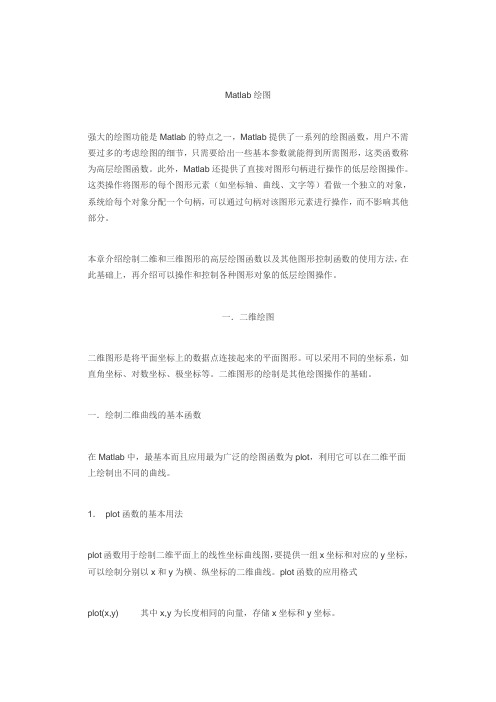
Matlab绘图强大的绘图功能是Matlab的特点之一,Matlab提供了一系列的绘图函数,用户不需要过多的考虑绘图的细节,只需要给出一些基本参数就能得到所需图形,这类函数称为高层绘图函数。
此外,Matlab还提供了直接对图形句柄进行操作的低层绘图操作。
这类操作将图形的每个图形元素(如坐标轴、曲线、文字等)看做一个独立的对象,系统给每个对象分配一个句柄,可以通过句柄对该图形元素进行操作,而不影响其他部分。
本章介绍绘制二维和三维图形的高层绘图函数以及其他图形控制函数的使用方法,在此基础上,再介绍可以操作和控制各种图形对象的低层绘图操作。
一.二维绘图二维图形是将平面坐标上的数据点连接起来的平面图形。
可以采用不同的坐标系,如直角坐标、对数坐标、极坐标等。
二维图形的绘制是其他绘图操作的基础。
一.绘制二维曲线的基本函数在Matlab中,最基本而且应用最为广泛的绘图函数为plot,利用它可以在二维平面上绘制出不同的曲线。
1.plot函数的基本用法plot函数用于绘制二维平面上的线性坐标曲线图,要提供一组x坐标和对应的y坐标,可以绘制分别以x和y为横、纵坐标的二维曲线。
plot函数的应用格式plot(x,y) 其中x,y为长度相同的向量,存储x坐标和y坐标。
例51 在[0 , 2pi]区间,绘制曲线程序如下:在命令窗口中输入以下命令>> x=0:pi/100:2*pi;>> y=2*exp(-0.5*x).*sin(2*pi*x);>> plot(x,y)程序执行后,打开一个图形窗口,在其中绘制出如下曲线注意:指数函数和正弦函数之间要用点乘运算,因为二者是向量。
例52 绘制曲线这是以参数形式给出的曲线方程,只要给定参数向量,再分别求出x,y向量即可输出曲线:>> t=-pi:pi/100:pi;>> x=t.*cos(3*t);>> y=t.*sin(t).*sin(t);>> plot(x,y)程序执行后,打开一个图形窗口,在其中绘制出如下曲线以上提到plot函数的自变量x,y为长度相同的向量,这是最常见、最基本的用法。
第5章matlab绘制二维图形及三维图形的方法
实验四
专业:电子信息工程2班姓名:李书杰学号:3121003210
一、实验目的
1.掌握绘制二维图形及三维图形的方法。
2.掌握图形控制与修饰处理的方法。
3.了解图像处理及动画制作的基本方法。
二、实验内容
1.绘制下列图形曲线。
(1)y=x-x^3/3! (2)x^2+2Y^2=64
解:程序如下
2.设y=1/(1+e^-t),-pi<=t<=pi,在同一个图形窗口中采用子图的形式绘制条形图、阶梯图、杆图和对数坐标等不同图形,并对不同图形加标注说明。
解:程序如下
3.绘制下列极坐标图。
(1)ρ=5cosθ+4 (2)γ=5sin^2φ/cosφ,-π/3<φ<π/3 解:程序如下
思考练习:
2.绘制下列曲线
(1)y=1/2πe^(-x^2/2) (2)x=tsint y=tcost
解:程序如下
(1)
结果如下:
(2)
结果如下:
3.在同一坐标中绘制下列两条曲线并标注两曲线交叉点。
(1)y=2x-0.5
(2)x=sin(3t)cost
Y=sin(3t)sint
解:程序如下
4.分别用plot和fplot函数绘制y=sin(1/x)的曲线,分析两曲线的差别。
解:程序如下
结果如下:
5.绘制下列极坐标图:
(1)p=12/sqrt(θ) (2)γ=3asinφcosφ/(sin^3φ+cos^3φ)解:程序如下
结果如下:。
Matlab绘图
第二章绘图要画一个函数的图像,先是选取一堆x,求出相对应的y值,然后按照数值描点,接着用光滑的曲线把点连接起来。
和数学课讲的一样,在matlab中,我们画图也分为三步1. 建立一个x的点集;2. 根据函数关系式算出每个x对应y的点集;3. 将这些点用平滑的曲线连接起来。
例如要画y=sinx在[0,10]区间内的图像,首先我们要确定出x的区间>>x = [0:0.1:10];命令的意思是,产生一个数集,它从0开始,每次加0.1,一直加到10为止注意,命令后面的分号记得加上,否则matlab会把x的元素都打印出来,下面就是不加分号的后果:有了x的数集后,我们再根据函数关系式y=sinx得出y的点集>>y = sin(x);同样的,别忘了把分号加上抑制程序输出y的具体值,以及sin(x)的括号别忘了加到这里,我们已经把x和y确定下来,接下来只需用plot(x,y)命令即可绘制出图像>>plot(x,y)当然,如果你不定义y,而直接用一下嵌套命令也是可以的>>plot(x,sin(x))我们将x的增量变大一点,改为0到10,每次增幅为1,即>>x = [0:1:10];然后我们输入>>plot(x,y)我们会得到错误信息:原因是之前我们定义的y是由之前的x决定的,当x改变后,y依然没有改变,为了解决这个问题,我们要把y重新定义一遍,即命令要完整再输入一遍>>x = [0:1:10];>>y = sin(x);>>plot(x,y)然后程序会绘制出和我们预期相同的图像没错,我们将看到不光滑的曲线,这告诉我们,当使用plot(x,y)画图的时候x的增加幅度尽可能小一些,画出的图像才精确(跟数学里点越多图像越精确原理一样的)为了美化图像(有时是为了更清楚的辨析图像),我们经常要为图像加上网格,为坐标轴命名,改变曲线的颜色、形状这些命令2.1 加上网格我们使用grid on 命令我们这样书写:>>x=[0:0.1:10];y=sin(x);>>plot(x,y),grid on这样就画出了带网格的图像当然,也可以先画出没有网格的图像,再把窗口切回matlab命令输入窗口,输入grid on,这样图像就会加上网格,即>>x=[0:0.1:10];y=sin(x);>>plot(x,y)>>grid on2.2 为坐标轴命名为x坐标轴命名的命令是xlabel(),显然,y的就应该是ylabel()比如这里,我想让x命名为x,y命名为sinx,则如下输入:>>x=[0:0.1:10];y=sin(x);>>plot(x,y),xlabel(‘x’),ylabel(‘sinx’)注意,坐标轴的名字要用引号括起来,表示字符串当然也可以画图后再标坐标轴,即:>>x=[0:0.1:10];y=sin(x);>>plot(x,y)>>xlabel(‘x’)>>ylabel(‘sinx’)然后我们就可以看到坐标轴带命名的图像:2.3 绘制多条曲线绘制多条曲线有两种情况,一种是在同一个坐标面内画多条曲线,另一种是在一个面内画多个独立的曲线我们先讲第一种,假设我们要在一个坐标面内画sinx,cosx,tanx的图像先定义x,y>>x=[0:0.1:10]>>y1=sin(x);>>y2=cos(x);>>y3=tan(x);接着画图>>plot(x,y1)这时候函数绘制出了sinx的图像接着我们继续画>>plot(x,y2)我们会发现程序会把之前的sinx图像抹掉,然后绘制cosx的图像为了让他们同时存在,我们使用hold on命令,即画完一个图后,hold on,继续画当我们再加上tanx后会得到这个图像这是因为函数显示区间设置的原因,后面讲2.4 更改图像显示区间从楼上我们已经在一个图中画出了sinx、cosx、tanx的图像,但是我们知道tanx的值域是负无穷到正无穷,而sin,cos的值域是-1到1,这导致了我们基本上看不到sin,cos的图像,为了解决这个问题,我们只需用axis命令即可,命令格式为axis([xmin xmax ymin ymax])即括号内跟一个区间,四个数字分别是x的起点,x的终点,y的起点,y的终点。
第二讲 MATLAB 绘图
绘制y=1-exp(0.3*t).*cos(0.7*t)
t=6*pi*(0:100)/100; y=1-exp(-0.3*t).*cos(0.7*t); tt=t(find(abs(y-1)>0.05)); ts=max(tt); plot(t,y,'r-'); grid on; axis([0,6*pi,0.6,max(y)]); title('y=1-exp(-\alpha*t)*cos(\omega*t)'); hold on; plot(ts,0.95,'bo'); hold off; set(gca,'xtick',[2*pi,4*pi,6*pi],'ytick',[0.95,1,1.05,max(y)]); grid on;
绘制曲线
x t cos(3t ) , t 2 y t sin t
t = -pi:pi/100:pi; x = t.*cos(3*t); y = t.*sin(t).^2; plot(x,y)
2015-5-14 10
图形标识
图形标识包括:
图名(title) 坐标轴名(xlabel、ylabel) 图形文本注释(text) 图例(legend)
2015-5-14 22
双纵坐标:plotyy指令
plotyy指令调用格式:
plotyy(x1, y1, x2, y2)
x1-y1曲线y轴在左, x2-y2曲线y轴在右。
例3.7:
x = 0:0.01:20; y1 = 200*exp(-0.05*x).*sin(x); y2 = 0.8*exp(-0.5*x).*sin(10*x); plotyy(x,y1,x,y2);
MATLAB二维图形绘制的基本操作
6、坐标轴范围的设定
axis函数 x=0:pi/30:4*pi; plot(x,sin(x)); axis([0 4*pi -2 2])
‘hexagram’ 六角星
‘square’
□
2、离散序列图形的绘制
(1)stem(y) 以x=1,2,3,…为各个数据点的x坐标,以y向量的各个对 应元素为y坐标,在(x,y)坐标点画一个空心小圆圈,并连接 一条线段到X轴. x=[0,1,1,2,2,3,3,4,4] y=[1,1,0,0,1,1,0,0,1] stem(x,y)
其中包含了MATLAB的各种命令 M函数文件(functions)
M文件的编辑、保存、运行
M脚本文件(scripts)
theta=-pi:0.01:pi; rho(1,:)=2*sin(5*theta).^2;
rho(2,:)=cos(10*theta).^3;
rho(3,:)=sin(theta).^2; rho(4,:)=5*cos(3.5*theta).^3; for k=1:4 polar(theta, rho(k,:)) pause end
%axis([0 5 0 2])
2、离散序列图形的绘制
(2)stem(x,y,’option’) x=[0,1,1,2,2,3,3,4,4] y=[1,1,0,0,1,1,0,0,1]
stem(x,y,'r-.')
%axis([0 5 0 2])
2、离散序列图形的绘制
(3)stem(x,y) x=0:pi/30:3*pi; y=sin(x);
四、图形的绘制
1、二维图形的绘制
(1)plot(x)
当y为一向量时,以y的序号为X轴,按向量y的值绘制曲线.
- 1、下载文档前请自行甄别文档内容的完整性,平台不提供额外的编辑、内容补充、找答案等附加服务。
- 2、"仅部分预览"的文档,不可在线预览部分如存在完整性等问题,可反馈申请退款(可完整预览的文档不适用该条件!)。
- 3、如文档侵犯您的权益,请联系客服反馈,我们会尽快为您处理(人工客服工作时间:9:00-18:30)。
MATLAB图形绘制技巧分享
概述:
MATLAB是一款功能强大的科学计算软件,其图形绘制功能十分出色。
通过
灵活运用MATLAB的绘图函数和技巧,可以创建各种精美的图形,用于数据可视化、科研论文制作等方面。
本文将分享一些MATLAB图形绘制的技巧,帮助读者更好地驾驭这一工具。
一、基础绘图函数
1. plot函数
plot函数是最基础的绘图函数之一,可以绘制折线图、曲线图等。
通过设置不同的参数,可以调整线条颜色、样式、宽度等。
例如,使用plot(x, y, 'r--',
'LineWidth', 2)即可绘制红色虚线折线图,线宽为2。
2. scatter函数
scatter函数用于绘制散点图,可以展示数据的分布特征。
通过设置参数,可以调整散点图的大小、颜色等属性。
例如,使用scatter(x, y, 50, 'filled', 'r')将绘制红色实心散点图,散点的大小为50。
3. bar函数
bar函数用于绘制柱状图,适用于比较不同类别或组之间的数据。
可以通过设置参数调整柱子的宽度、颜色等属性。
例如,使用bar(x, y, 'FaceColor', [0.5 0.5 0.5])将绘制灰色柱状图。
4. pie函数
pie函数用于绘制饼图,可以直观地展示数据的占比关系。
通过设置参数,可
以调整饼图的颜色、字体等属性。
例如,使用pie(data, labels, explode, colors,
'FontSize', 12)将绘制饼图,其中explode参数用于突出显示某一扇区,colors参数
用于设置扇区的颜色。
二、高级图形绘制技巧
1. 图形叠加
MATLAB中可以将多个图形叠加在一张图中,通过hold on和hold off命令可
以实现。
例如,在绘制折线图的同时,将散点图叠加在其中,可以用以下代码实现:```matlab
x = 1:10;
y1 = x.^2;
y2 = x.^3;
plot(x, y1, 'r--', 'LineWidth', 2);
hold on;
scatter(x, y2, 50, 'filled', 'b');
hold off;
```
2. 子图绘制
使用subplot函数可以在一张图中绘制多个子图,展示不同的数据或视角。
例如,使用subplot(2, 2, 1)可创建一个2x2的图形窗口,并选择第1个位置绘制子图。
可以通过循环结构来一次性绘制多个子图。
如下所示:
```matlab
x = 1:10;
y1 = x.^2;
y2 = x.^3;
for i = 1:4
subplot(2, 2, i);
if i <= 2
plot(x, y1, 'r--', 'LineWidth', 2);
else
plot(x, y2, 'b-', 'LineWidth', 2);
end
title(['子图', num2str(i)]);
end
```
3. 3D绘图
除了2D图形,MATLAB也可绘制3D图形,如曲面图、散点云等。
通过surf、mesh和scatter3等函数可以实现。
例如,使用以下代码绘制3D曲面图:```matlab
[x, y] = meshgrid(-2:0.1:2);
z = x.^2 + y.^2;
surf(x, y, z);
colormap('jet');
colorbar;
```
三、优化图形效果
1. 调整字体和标签
MATLAB可以通过设置Title、XLabel和YLabel来调整图形的标题和标签。
可以设置字体、字号、颜色等属性。
例如,可以使用title('图形标题', 'FontName',
'Arial', 'FontSize', 14, 'Color', 'r')来设置图形标题的字体为Arial,字号为14,颜色为红色。
2. 设置图例
通过legend函数可以添加图例,展示不同数据系列的标识。
可以设置位置、字体、字号等属性。
例如,可以使用legend('数据1', '数据2', 'Location', 'best',
'FontSize', 12)来设置图例的字体为12号,并将图例放置在最佳位置。
3. 调整坐标轴
通过设置Xlim和Ylim可以调整坐标轴的范围,以适应数据的显示需求。
可以使用tickformat函数设置坐标轴的刻度格式。
例如,使用xlim([0, 10])设置x轴范围为0到10,使用ylim([-5, 5])设置y轴范围为-5到5。
4. 清除边框和网格线
使用box off命令可以清除图形的边框线,使绘图区域更加简洁。
使用grid on 可以添加网格线,有助于数据的观察和比较。
例如,使用box off和grid on命令可以清除边框,并添加网格线。
综上所述,MATLAB图形绘制功能非常强大,通过掌握基础的绘图函数、高级绘图技巧和优化图形效果的方法,我们可以灵活运用MATLAB进行各种图形绘制任务。
通过合理选择和运用这些技巧,我们能够创造出具有艺术美感和学术价值的图形,提升数据分析和展示的效果。
希望本文所分享的技巧能为读者在MATLAB图形绘制方面带来帮助和启发。
